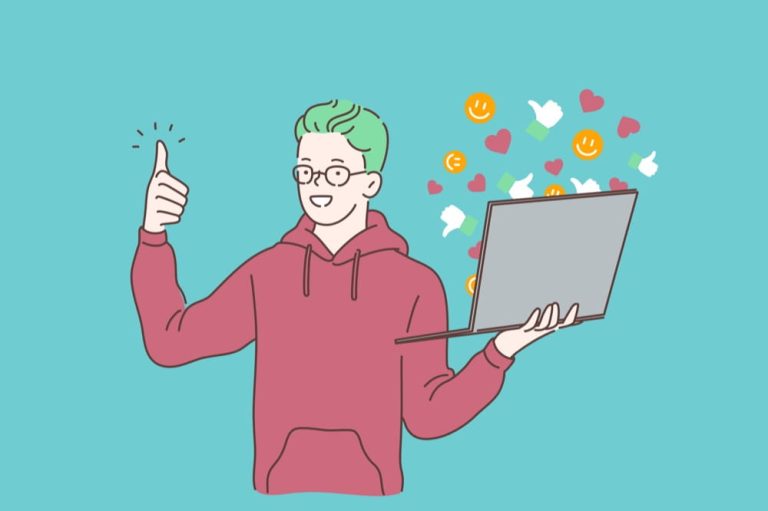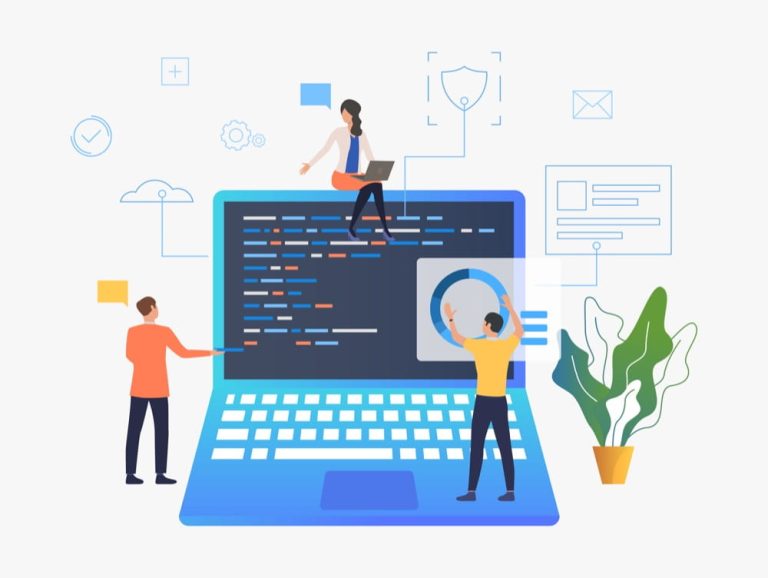エックスサーバーでFTPを使う

エックスサーバーでは、FTPソフトを使ってWebサーバー上のファイルを表示したり、ダウンロード・アップロードなどのやりとりをすることができます。
FTPソフトを利用すると、例えば.htaccessファイルなどサーバー上の設定ファイルを編集する際に、サーバーパネルを経由するよりも素早く編集・アップロードすることが可能になります。
もちろん、使わなくてもブログ運営をすることはできますが、本格的な運用を目指す場合はFTPを設定しておいて損はありません。
エックスサーバーとは
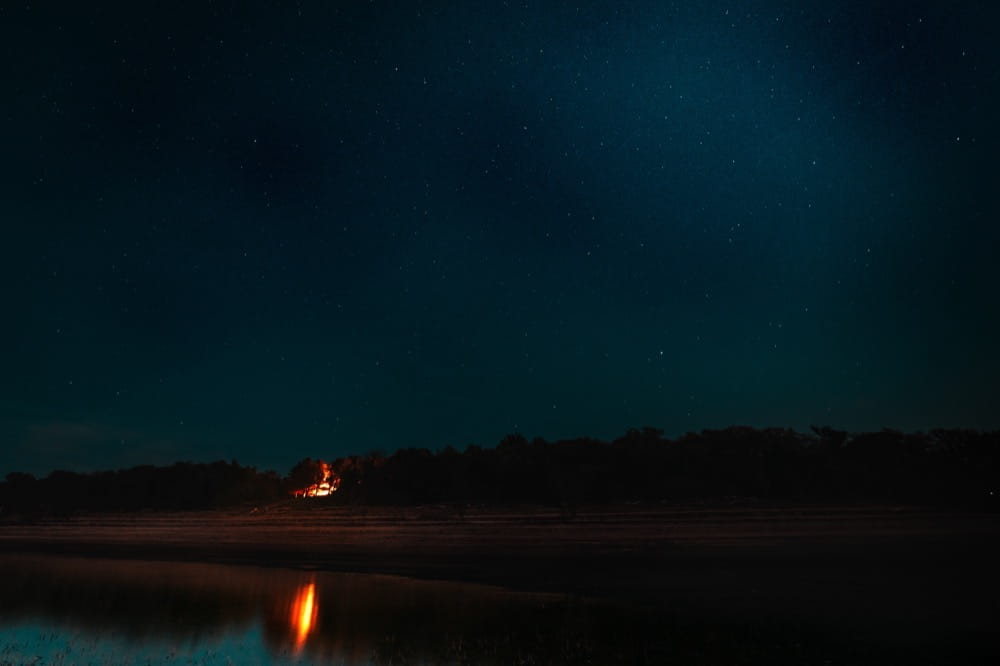
エックスサーバーは、株式会社エックスサーバーが2003年から提供する国内シェアNo.1のレンタルサーバーです。運用Webサイト数は220万件を超え、信頼性が高く安心して申し込むことができます。
wordpressを簡単にインストールできる機能があり、ブログに最適化された作りになっています。
月額1000円前後で、300GBの大容量と、最新のハードウェア&ソフトウェアスペックを誇る高機能なレンタルサーバーを借りれるので、多くのワードプレスブロガー&アフィリエイターが愛用しています。
1年間限定で独自ドメインを無料で提供するサービスを実施していたり、サービス面でも評判が良いですね。
そのほか、月額料金のキャッシュバックなどキャンペーンを頻繁に実施していますので、ぜひ最新のキャンペーン情報を公式サイトでチェックしてみてください。
⇒https://www.xserver.ne.jp/
エックスサーバーの基本については、以下の記事で詳細を説明しています。
エックスサーバーの契約手順や特徴を徹底解説。ブログを始めよう!
FTPとは
FTPは、ファイルトランスファープロトコルの略で、コンピューターネットワーク上でクライアントとサーバー機の間でファイルをやりとりするための通信プロトコルの一種です。
Webサイトを公開するためには、サーバー上にファイルをアップロードする必要があります。そのときに、大量のファイルを効率的にサーバー機へアップロードするために使われるのが、ファイル転送に特化した通信プロトコルである「FTP」となります。
もちろんアップロードだけでなく、上書きや更新することもできて、Webサイト運営者なら必須の機能となっています。
有名なFTP無料ソフトとしては、「FFFTP」などがあります。今回は、実際にFFFTPを使用して、エックスサーバーにFTP接続をする方法をご紹介します。
エックスサーバー公式サイトでも、FTPソフトの設定方法について解説しています。
FFFTPをインストール
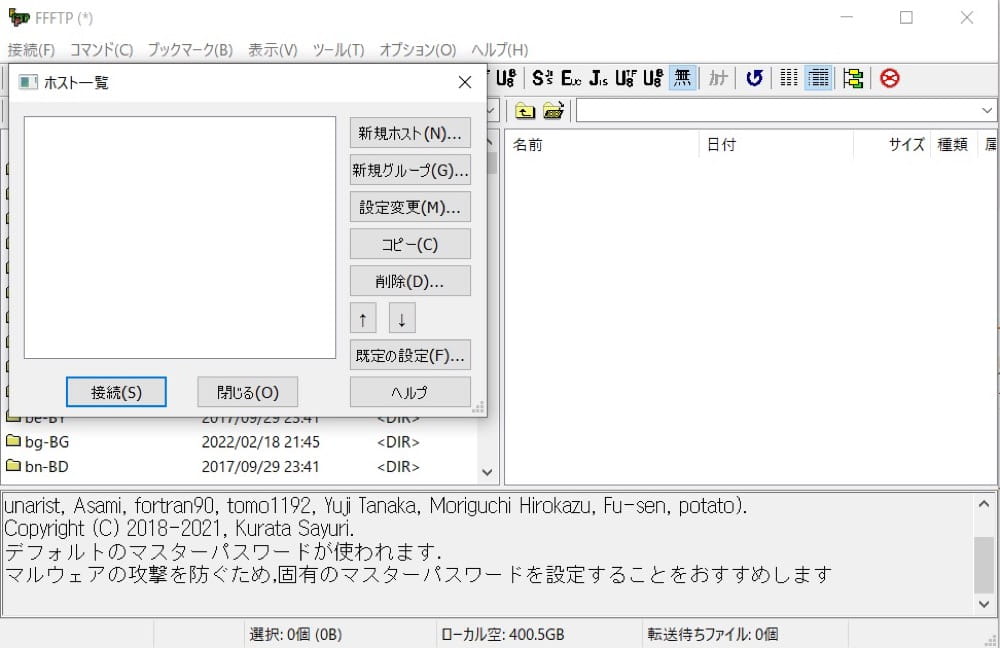
まずは、FTPクライアントソフトであるFFFTPを手持ちのパソコンにインストールします。Windows専用ソフトなので注意してください。
FFFTPは窓の杜から無料でインストールすることができます。
エックスサーバーにFTPソフトで接続してみる
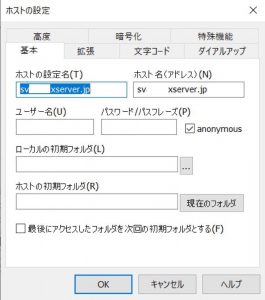
エックスサーバーにFTPソフトで接続するためには、いくつか情報が必要です。FFFTPを立ち上げて、メニューの「接続」から「ホストの設定」を選んでください。(ホスト、とはつまりあなたが借りているエックスサーバーのことです。)
- FTPホスト名
- FTPユーザー名
- FTPパスワード
これら情報を、入力する画面が表示されます。
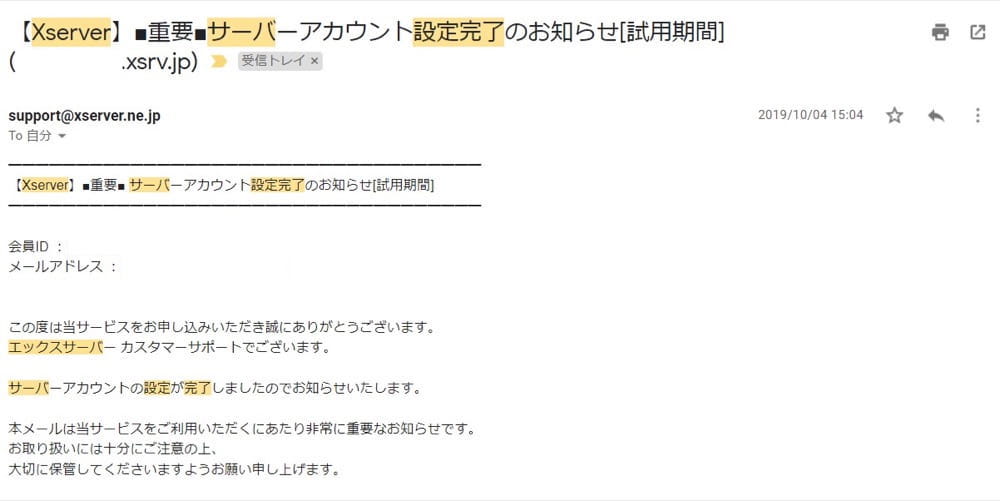
これらの情報は、XServer サーバーアカウントの「設定完了メール」に全て記載してあります。このメールはとても大切な情報が記載されていますので、大切に保管しましょう。
特に「サーバーパスワード(FTPパスワード)」はこのメールでしか確認できない情報となります。
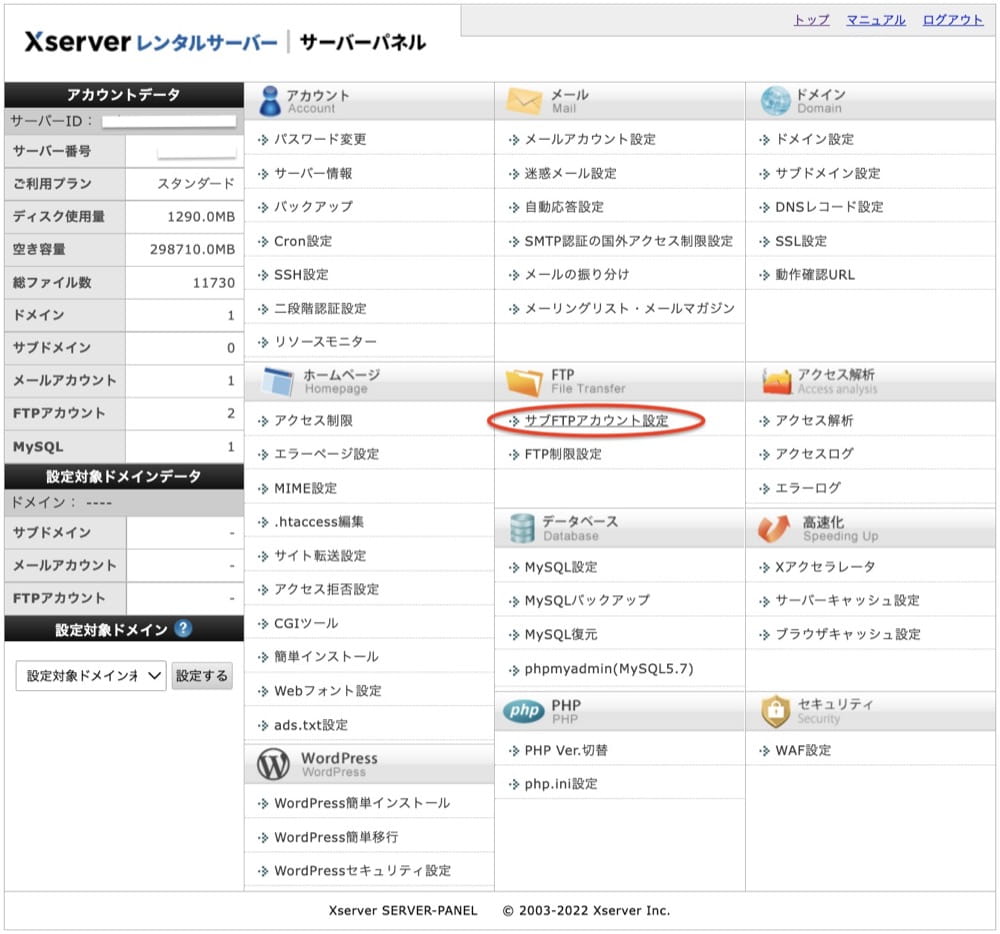
もしくは、サーバーパネルの「サブFTPアカウント設定」からパスワード以外は確認することができます。
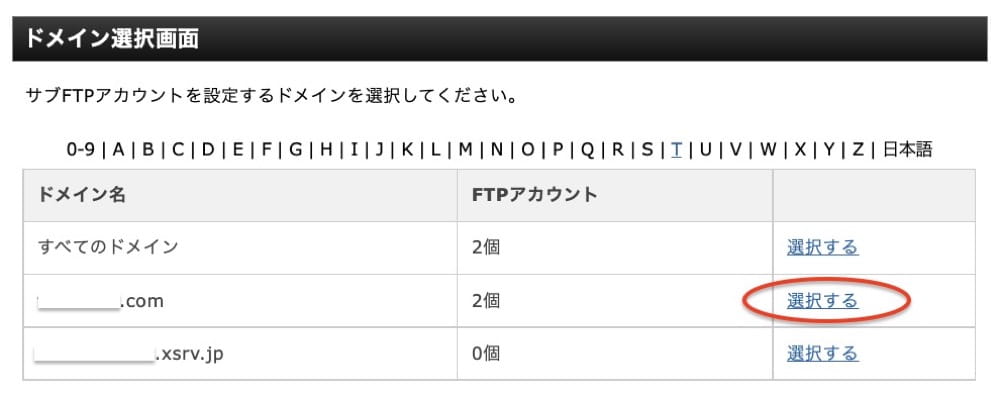
確認したいドメインの「選択する」をクリックします。
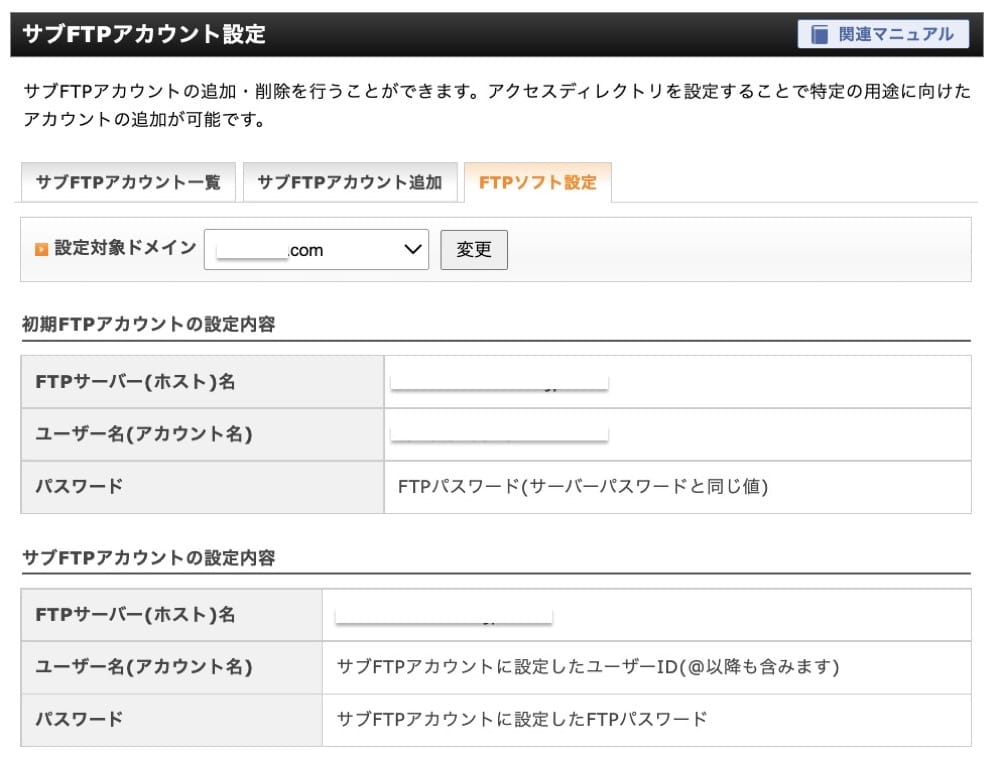
すると、
- FTPホスト名
- FTPユーザー名
を確認することができます。
サブFTPアカウントの設定情報も、一緒に確認することが可能です。ただし、サブアカウントに関しては環境によっては正常に接続できない可能性があります。その際は、FFFTP側の設定でPASV(Passive)モードで接続を試してみてください。
FTP接続完了
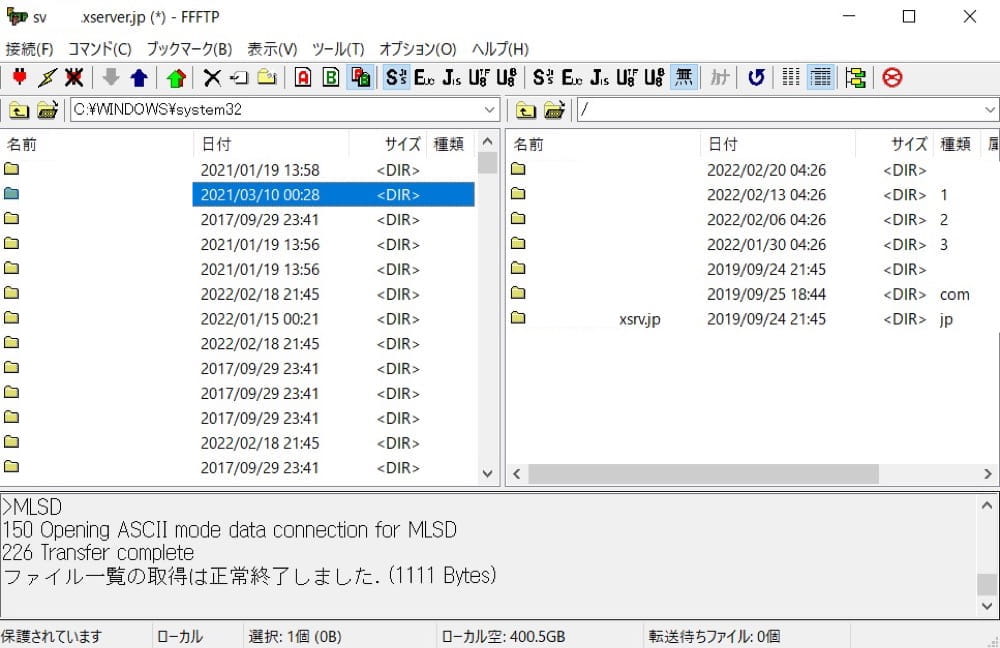
無事にFFFTPでFTP接続ができると、画面右側に、サーバー内のファイル一覧が表示されます。
ここではFFFTPの詳細な使い方までは説明しませんが、エックスサーバーでFTP接続する手順についてご紹介しました。
エックスサーバーのFTP接続について豆知識

エックスサーバーのFTP基本情報について
| FTPアカウント追加数 | 無制限 |
| ファイルマネージャー | 使用可能 |
| 接続ポート番号 | 21(ただしローカルホストで接続する場合は10021で設定) |
| FTP over SSL | 使用可能 |
FTP接続ソフトを利用する際に参考になる情報です。
[public_html]について
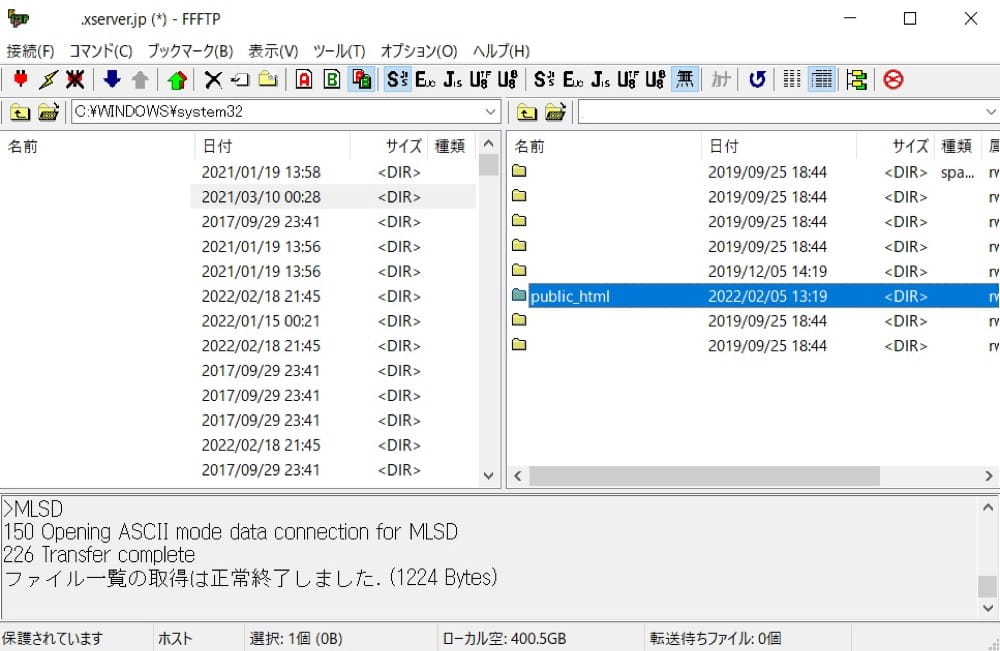
FFFTPで接続すると、ファイルの一覧の中にドメイン名のついたフォルダがあります。その下に、[public_html]と名前のついたファイルが置いてあります。
この[public_html]ファイルの中に入ったファイルが、Webページとして公開されるファイルとなります。
公開したいファイルを[public_html]にアップロードすると、インターネット上でファイルが公開される仕組みになっています。
※初期設定で作成されているディレクトリには、大切なアカウント情報などが含まれていますので、間違えて削除しないように注意しながら操作してください。
エックスサーバーのFTPファイルアップロード先について
エックスサーバーでは、Webサイトのデータを/domain_name/public_html/の下層にアップロードする必要があります。
先ほどもご紹介した通り、FTP接続後、ドメイン名のフォルダがありますのでそちらの下にある[public_html]の下にファイルをアップロードするようにしてください。
エックスサーバー FTPでよくある質問
FTPパスワードがわかりません。
FTPパスワードは、エックスサーバーの「サーバーパスワード」と共通です。
忘れてしまった場合は、XServer サーバーアカウントの「設定完了メール」に記載してありますので確認しましょう。
ファイルが削除できなくなりました。
アップロードしたファイルやフォルダーの名前に日本語などの全角文字を使用していると、ファイルが削除できなくなることがあります。
この場合、FileZilla(FFFTPとは別のFTPクライアントソフト)を使うとファイルを削除できることがあります。
これでも削除できない場合、エックスサーバー のサポートに問い合わせてみましょう。問い合わせをする前に、該当ファイルの場所・階層を把握しておくとやりとりがスムーズです。
お試し期間中ですが、サブFTPアカウントの設定ができません。
お試し期間中は、サブFTPアカウントの追加はできません。
サブFTPにアカウント追加したい場合は、先にエックスサーバーを本登録してから実施しましょう。
アップロードしたファイルをブラウザで確認する方法を教えてください。
アップロードしたファイルは、例えばhttps://takotono.com/というURLでしたら、/takotono.com/public_html/index.htmlとなります。
https://takotono.com/hogehoge.htmlというURLでしたら、/takotono.com/public_html/hogehoge.htmlとなります。
public_htmlはドキュメントルートと呼ばれ、Webサイトに使うHTMLファイルや画像ファイルなどを置いておく場所になります。
Web上に公開したいファイルがある場合には、このドキュメントルートの下に入れれば公開されます。
一方で公開したくないファイルは、セキュリティの都合上、public_htmlと同階層、または上の階層に配置します。
初期設定ファイルを消してしまった場合どうすれば良いですか
最初から配置されているファイル・フォルダは大切な情報が入っているので消さないようにしてください。もしうっかり消してしまった場合には、ドメインを初期化すると初期状態が復元されます。
ドメインの初期化手順は、エックスサーバーパネルにログイン後、ドメイン設定メニューから初期化したいドメインを選び、初期化ボタンをクリックします。
これで間違えて削除してしまったファイルが復元されます。ただしサイトデータなど必要な情報を消してしまわないように注意してください。
エックスサーバーはFTP設定が簡単で効率的

まとめると、エックスサーバーでは簡単にFTPソフトを接続してファイルのやりとりができるため、非常に利便性が高いですね。
FTPソフトは、ブログ運営初心者にとっては使わない機能かもしれませんが、運営歴が長くなってくるとどこかのタイミングで必要になってくる機能です。
そんな時に、エックスサーバーのFTP接続は、Wordpressでブログ・メディアを運営するユーザーにとってはこの上なく便利な仕様になっています。
WordPressブログを本格的に運用したい。と考えている方は、ぜひXServer(エックスサーバー)を利用してみてください。
エックスサーバーに関連する記事を特集しています
当ブログでは、XServer(エックスサーバー)に関する情報を特集を組んでまとめています。
実際にエックスサーバーを長年利用して得た知識や所感をベースに、他社サーバーとの比較などを掲載しています。
ご興味がありましたら、他記事もぜひご覧ください。レンタルサーバー選びの一助になれば幸いです。
- [完全解説]XサーバーでWordPressサイトを作る方法
- エックスドメインとエックスサーバーでサイトを作ろう。設定手順。
- エックスサーバーの「wpXブログ」って稼げるの?無料で気軽だけどデメリットもあり。
- エックスサーバーに独自ドメインを設定しよう!新規ドメインの取得方法も解説。
- エックスサーバーのキャンペーン「無料ドメイン」のデメリット。
- エックスサーバーに相性の良いWordPressテーマ7選!
- エックスサーバーのログイン方法やサーバーパネルの使い方を解説。
- エックスサーバー株式会社とは。業績や沿革について。レンタルサーバー以外の事業もご紹介。
- エックスサーバーのメール設定。アカウント追加や使い方を解説。